Bài viết hướng dẫn cách in đường lưới trong bảng tính Excel và nhận được các đường nét mờ hơn trên một bản in bằng cách thay đổi màu đường kẻ mặc định.
Xem các bảng tính trước khi in là cách tốt nhất để đảm bảo nó sẽ giống như cách mà bạn muốn. May mắn thay, Excel 2010 và 2013 cho phép bạn xem trước và in các tệp của bạn – trên tab Print. Khi bạn bật chế độ xem trước khi in, bạn có thể thấy rằng Excel sẽ không in đường phân cách trong trang của bạn. Kết quả là, bạn sẽ nhận được một chồng giấy tờ với dữ liệu không tách biệt trực quan.
1. Cách in đường lưới trong bảng tính Excel bằng cách bật tùy chọn Print Gridlines trong Excel
Bạn sẽ mất vài giây để hướng dẫn Excel in lưới. Chỉ cần tới Page Layout, nhóm Sheets Option, chọn Print dưới Gridlines.

Đơn giản phải không! Nếu bạn muốn đảm bảo rằng tài liệu sẽ được in với các đường lưới, chỉ cần đến FILE> PRINT hoặc nhấn phím tắt Ctrl + P. Trong ô Print Preview, bạn sẽ thấy hình ảnh trang in thật sự trông như thế nào.
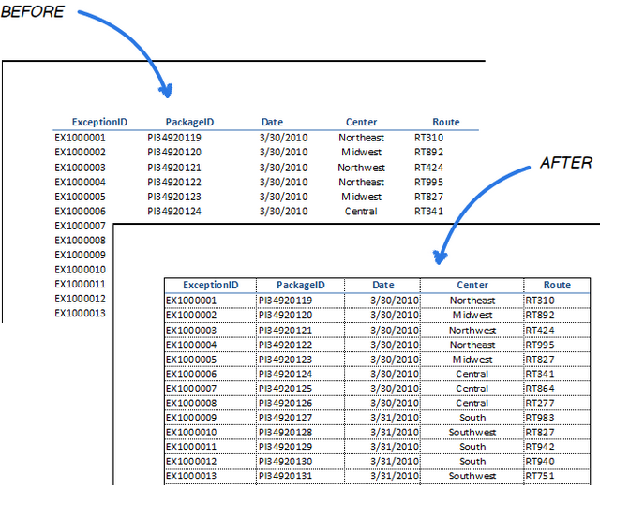
2. Chỉ định cài đặt tron page setup để đường lưới trong bảng tính Excel
Nếu bạn quên bật tùy chọn Print Gridlines, bạn có thể thực hiện ngay trước khi in bảng tính. Dưới đây là các bước thực hiện để in đường lưới ở cửa sổ Print Preview.
Lưu ý: Nếu bạn đã thoát khỏi chế độ xem lại, bạn có thể vào FILE -> Print hoặc nhấn Ctrl + P để trở lại.
- Nhấp chuột vào Page Setup dưới danh sách Print Settings.
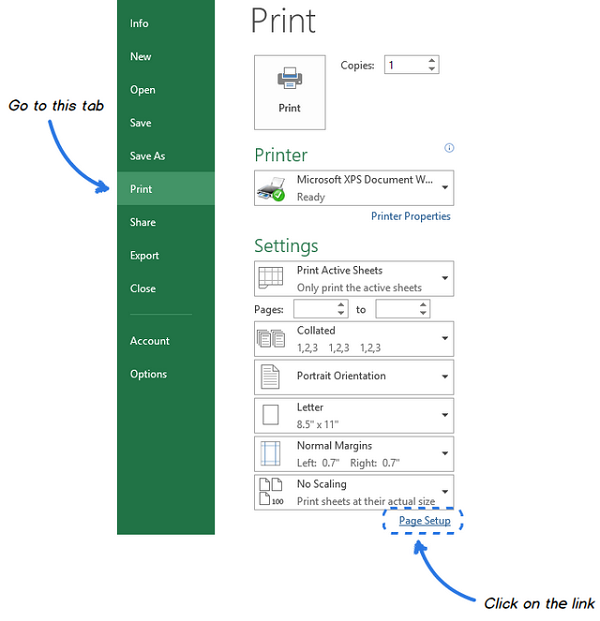
Chỉ định cài đặt tron page setup để đường lưới trong bảng tính Excel
2. Di chuyển đến tab Sheet của hộp thoại Page Setup.
3. Chọn Gridlinestrong nhóm Print.
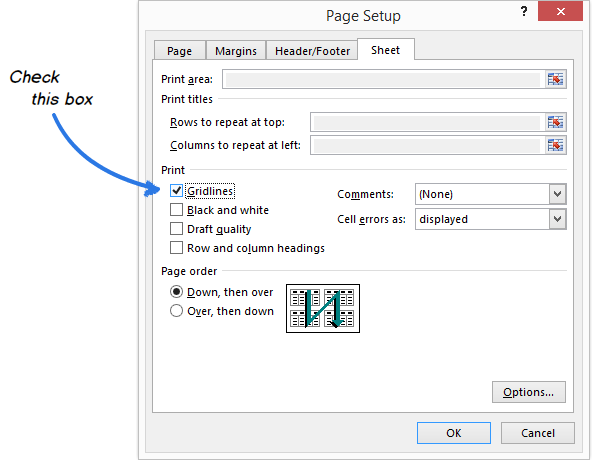
- Nhấp OK.
Bạn sẽ ngay lập tức thấy bảng tính của bạn với được ngăn dòng tại phần Print Review.

Lưu ý: Excel không in đường lưới xung quanh ô trống trong một bảng tính. Nếu bạn muốn in thêm hàng và cột trống, chỉ cần sử dụng biểu tượng Print Area để thiết lập phạm vi.
3. Thay đổi màu đường lưới trước khi in
Theo mặc định, đường lưới trong bảng tính Excel có màu xám nhạt. Nếu bạn in trang tính bằng một máy in màu, bạn có thể thay đổi màu đường lưới để thu hút nhiều sự chú ý hơn.
- Nhấp tab FILE.
- Chọn Options từ FILE để mở hộp thoại Excel Options.
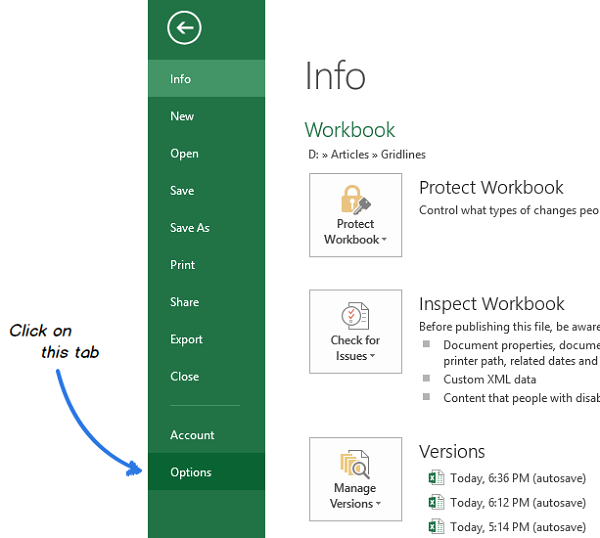 2. Chọn mục Advancedở phần bên trái của cửa sổ Excel Options.
2. Chọn mục Advancedở phần bên trái của cửa sổ Excel Options.
3. Cuộn xuống đến Display options for this worksheet.
4. Chọn trang tính từ danh sách mà bạn muốn thay đổi màu đường lưới.
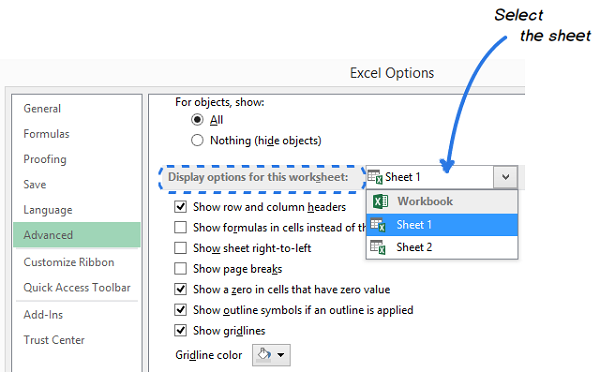
5. Đảm bảo rằng hộp Show gridlines đã được chọn.
6. Nhấp vào mũi tên nhỏ bên cạnh Gridline Color.
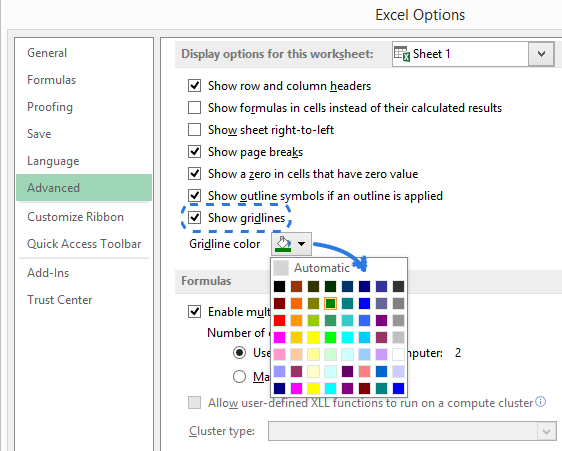 7. Chọn màu bạn muốn và nhấp Ok.
7. Chọn màu bạn muốn và nhấp Ok.

Chúc bạn thực hiện thành công.
Bạn có thể thành thạo ngay kỹ năng tin học văn phòng từ giảng viên FPT- Arena chỉ với 280,000Đ
Bài viết liên quan



